কীভাবে ওয়াইফাই হটস্পটটি বন্ধ করবেন: গত 10 দিনে ইন্টারনেটে হট টপিকস এবং অপারেশন গাইড
সম্প্রতি, মোবাইল ডিভাইসগুলির ব্যবহারের ক্রমবর্ধমান ফ্রিকোয়েন্সি সহ, ওয়াইফাই হটস্পটগুলির পরিচালনা এবং সমাপ্তি ব্যবহারকারীদের মনোযোগের অন্যতম ফোকাস হয়ে উঠেছে। নিম্নলিখিত 10 দিনে ইন্টারনেটে হট টপিকস এবং হট কন্টেন্ট রয়েছে, কাঠামোগত ডেটার সাথে মিলিত আপনাকে কীভাবে ওয়াইফাই হটস্পটগুলি বন্ধ করতে হবে তার একটি বিশদ গাইড উপস্থাপন করতে।
1। গত 10 দিনে পুরো নেটওয়ার্কে গরম বিষয় এবং সামগ্রী
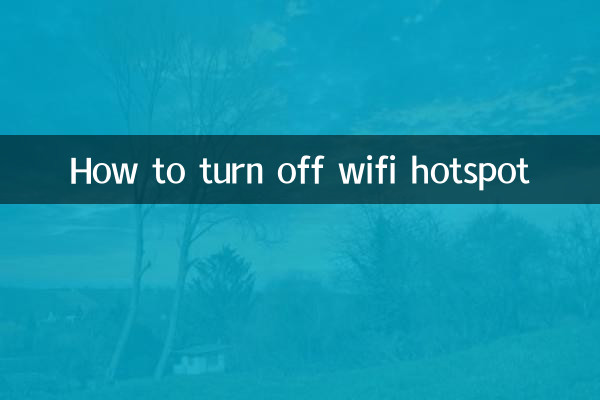
| র্যাঙ্কিং | গরম বিষয় | আলোচনার সংখ্যা (10,000) | সম্পর্কিত কীওয়ার্ড |
|---|---|---|---|
| 1 | মোবাইল ডেটা কীভাবে সংরক্ষণ করবেন | 350 | ওয়াইফাই হটস্পট, ট্র্যাফিক ম্যানেজমেন্ট |
| 2 | ওয়াইফাই হটস্পট সুরক্ষা ঝুঁকি | 280 | নেটওয়ার্ক সুরক্ষা, হটস্পট শাটডাউন |
| 3 | মোবাইল ফোন ব্যাটারি লাইফ অপ্টিমাইজেশন | 240 | হটস্পট পাওয়ার সেবন এবং পাওয়ার সেভিং টিপস |
| 4 | ওয়াইফাই হটস্পট ভাগ করে নেওয়ার ঝুঁকি | 190 | গোপনীয়তা সুরক্ষা, হটস্পট ম্যানেজমেন্ট |
| 5 | ওয়াইফাই হটস্পট সেটিং টিউটোরিয়াল | 150 | হটস্পট বন্ধ করুন, অপারেশন গাইড |
2। ওয়াইফাই হটস্পট কেন বন্ধ করবেন?
যদিও ওয়াইফাই হটস্পট ফাংশনটি সুবিধাজনক, তবে এটি দীর্ঘ সময়ের জন্য চালু করা নিম্নলিখিত সমস্যাগুলির কারণ হতে পারে:
1।বিদ্যুৎ খরচ বৃদ্ধি: হটস্পট ফাংশনটি ফোনের ব্যাটারি খরচ উল্লেখযোগ্যভাবে বাড়িয়ে তুলবে, বিশেষত যখন সংকেত দুর্বল হয়।
2।ট্র্যাফিক খরচ: যদি পাসওয়ার্ডটি সেট না করা হয় বা পাসওয়ার্ড খুব সহজ হয় তবে এটি অন্যকে নেটওয়ার্ক ব্যবহার করতে এবং অতিরিক্ত ট্র্যাফিক সৃষ্টি করতে পারে।
3।সুরক্ষা বিপত্তি: ওপেন হটস্পটগুলি ব্যক্তিগত ডেটা বা প্ল্যান্ট ম্যালওয়্যার চুরি করতে হ্যাকারদের দ্বারা কাজে লাগানো যেতে পারে।
3। ওয়াইফাই হটস্পটটি কীভাবে বন্ধ করবেন? বিভিন্ন সরঞ্জামের জন্য অপারেটিং নির্দেশাবলী
| ডিভাইসের ধরণ | অপারেশন পদক্ষেপ | লক্ষণীয় বিষয় |
|---|---|---|
| অ্যান্ড্রয়েড ফোন | 1। "সেটিংস" খুলুন 2। "নেটওয়ার্ক এবং ইন্টারনেট" নির্বাচন করুন 3। "হটস্পটস এবং টিথারিং" ক্লিক করুন 4। "ওয়াইফাই হটস্পট" স্যুইচটি বন্ধ করুন | কিছু মডেলের কিছুটা আলাদা পথ থাকতে পারে |
| আইফোন | 1। "সেটিংস" খুলুন 2। "ব্যক্তিগত হটস্পট" নির্বাচন করুন 3। "অন্যকে যোগদানের অনুমতি দিন" বন্ধ করুন | আইওএস সিস্টেম এটিকে "ব্যক্তিগত হটস্পট" বলে। |
| উইন্ডোজ কম্পিউটার | 1। নেটওয়ার্ক আইকনটিতে ডান ক্লিক করুন 2। "ওপেন নেটওয়ার্ক এবং শেয়ারিং সেন্টার" নির্বাচন করুন 3। "অ্যাডাপ্টার সেটিংস পরিবর্তন করুন" ক্লিক করুন 4। ভার্চুয়াল হটস্পট সংযোগটিতে ডান ক্লিক করুন এবং "অক্ষম" নির্বাচন করুন | বিকল্পগুলি দেখার আগে আপনাকে একটি হটস্পট তৈরি করতে হবে |
| ম্যাক কম্পিউটার | 1। ওপেন সিস্টেম পছন্দসমূহ 2। "শেয়ার" নির্বাচন করুন 3। "ইন্টারনেট শেয়ারিং" আনচেক করুন | প্রশাসকের পাসওয়ার্ড নিশ্চিতকরণ প্রয়োজন |
4 .. প্রায়শই জিজ্ঞাসিত প্রশ্ন
1।কেন আমি এখনও হটস্পটের নামটি বন্ধ করার পরে দেখতে পাচ্ছি?
এটি সিস্টেম ক্যাশের কারণে হতে পারে, যা সাধারণত ডিভাইসটি পুনরায় চালু করার পরে অদৃশ্য হয়ে যায়।
2।কীভাবে হটস্পটটি স্বয়ংক্রিয়ভাবে চালু হতে বাধা দেয়?
আপনি সেটিংসে "স্বয়ংক্রিয়ভাবে হটস্পট চালু করুন" বিকল্পটি বন্ধ করতে পারেন বা পাসওয়ার্ড সুরক্ষা সেট আপ করতে পারেন।
3।হটস্পট বন্ধ করা কি সাধারণ ওয়াইফাই সংযোগকে প্রভাবিত করবে?
না, হটস্পট ফাংশনটি বন্ধ করা অন্য ওয়াইফাই নেটওয়ার্কগুলির সাথে সংযোগ স্থাপনের ডিভাইসের ক্ষমতাকে প্রভাবিত করবে না।
5 .. ওয়াইফাই হটস্পটগুলির নিরাপদ ব্যবহারের জন্য সুপারিশ
1। একটি শক্তিশালী পাসওয়ার্ড সেট করুন: বড় বড় এবং ছোট হাতের অক্ষর, সংখ্যা এবং বিশেষ অক্ষরযুক্ত কমপক্ষে 8 টি অক্ষরের একটি পাসওয়ার্ড ব্যবহার করার পরামর্শ দেওয়া হয়।
2। আপনার পাসওয়ার্ডটি নিয়মিত পরিবর্তন করুন: আপনি যদি এটি দীর্ঘ সময়ের জন্য ব্যবহার করেন তবে একই পাসওয়ার্ডটি ক্র্যাক হওয়া থেকে রোধ করতে।
3। ব্যবহার না করার সময় এটি সময়টি বন্ধ করুন: অপ্রয়োজনীয় সুরক্ষা ঝুঁকি এবং বিদ্যুৎ খরচ এড়িয়ে চলুন।
4। পাবলিক জায়গায় হটস্পটগুলি চালু করা এড়িয়ে চলুন: দূষিত আক্রমণগুলির ঝুঁকি হ্রাস করুন।
উপরের গাইডের মাধ্যমে, আপনি সহজেই আপনার ওয়াইফাই হটস্পট ফাংশনটি পরিচালনা করতে পারেন, কেবল সুবিধার্থে উপভোগ করেন না, সুরক্ষা এবং সংরক্ষণের সংস্থানগুলিও নিশ্চিত করতে পারেন। মনে রাখবেন, যখন ব্যবহার না করা হয় তখন আপনার হটস্পটটি বন্ধ করে দেওয়া আপনার ডিভাইস এবং ডেটা সুরক্ষার জন্য একটি গুরুত্বপূর্ণ ব্যবস্থা।

বিশদ পরীক্ষা করুন

বিশদ পরীক্ষা করুন